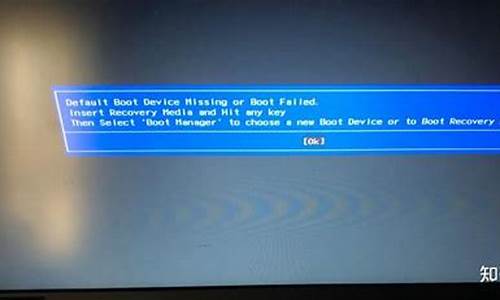注册表禁用u盘盘符_注册表 禁用u盘
大家好,今天我想和大家谈谈我对“注册表禁用u盘盘符”的一些看法。为了让大家更好地理解这个问题,我将相关资料进行了分类,现在就让我们一起来探讨吧。
1.怎样用修改注册表的方法让U盘插入电脑却显示不出来?
2.如何在注册表中禁止U盘写入功能
3.如何设置电脑,禁用软盘和U盘

怎样用修改注册表的方法让U盘插入电脑却显示不出来?
可以禁止使用U盘。老师管理的时候再开启这个功能就可以了。只是改改注册表,很容易实现,需要开启的时候运行一下那个注册文件就好了。这是在大家使用一个用户的情况下,如果使用不同的用户那就更简单了
HKEY_LOCAL_MACHINE\SYSTEM\CurrentControlSet\Services\USBSTOR
把"Start"的值改为4,正常为3
如何在注册表中禁止U盘写入功能
禁用U盘:
1、运行REGEDIT
2、展开HKEY_LOCAL_MACHINE\SYSTEM\CurrentControlSet\Services\USBSTOR
3、右击Start,将其值改为4,则可将U盘禁用,若要取消禁用,只需将4改回3.
如何设置电脑,禁用软盘和U盘
运行regedit,打开注册表编辑器,在 HKEY_LOCAL_MACHINE/SYSTEM/CurrentControlSet/Control下新建键名为 StorageDevicePolicies的项,然后在StorageDevicePolicies项的右边窗口,右击鼠标,在弹出菜单中选择“新建- >DWORD值”,建一个名为WriteProtect的DWORD值,然后把该健值修改为1,重启计算机后即生效。(如果把 WriteProtect的值改为0,即可恢复U盘的写入功能)
下面这段代码保存成.reg文件双击导入注册表即可禁止U盘写入功能。
Windows Registry Editor Version 5.00
[HKEY_LOCAL_MACHINE/SYSTEM/CurrentControlSet/Control/StorageDevicePolicies]
“WriteProtect”=dword:00000001
方法1、BIOS设置法,首先进入BIOS设置,选择“IntegratedPeripherals”选项,展开后将“USB1.1Controller”和“USB2.0Contr01ler”选项的属性设置为“Disableed”,即可禁用USB接口。最后别忘记给BIOS设置上一个密码,这样他人就无法通过修改注册表解“锁”上述设备了。
需要注意的是:这个方法是完全禁止了USB接口,也就是说各种USB接口的设备均不能用了,当然也包括了U盘和移动盘,这种方法过于霸道,建议大家慎用。
方法2、禁止闪盘或移动硬盘的启动(此种方法适用于WindowsXP/2000/2003)。首先打开注册表编辑器,依次展开分支[HKEY_LOCAL_MACHINESYSTEMCurrentCntrolSetServicesUSBSTOR],在右侧的窗格中找到名为“Start”的DWORD值,双击,在弹出的编辑对话框中将其数值数据修改为十六位进制数值“4”。点“确定”按钮并关闭注册表编辑器,重新启动计算机,使设置生效。
在重启后,将USB存储设备连接到计算机时,虽然USB设备上的指示灯在正常闪烁,但在资源管理器当中就是无法找到其盘符,因此也就无法使用USB设备了。
方法3、隐藏盘符和禁止查看(此种方法适用于Windows系统)。首先打开注册表编辑器,依次展开如下分支[HKEY_CURRENT_USERsoftwareMicrosoftWindowsCurrentVersionPloiciesExplorer],新建二进制值“NoDrives”,其缺省值均是00000000,表示不隐藏任何驱动器。键值由四个字节组成,每个字节的每一位(bit)对应从A:到Z:的一个盘,当相应位为1时,“我的电脑”中相应的驱动器就被隐藏了。
第一个字节代表从A到H的8个盘,即01为A,02为B,04为C……依次类推,第二个字节代表I到P,第三个字节代表Q到X,第四个字节代表Y和Z。比如要关闭C盘,将键值改为04000000;要关闭D盘,则改为08000000,若要关闭C盘和D盘,则改为0C000000(C是十六进制,转成十进制就是12)。
理解了原理后,下面以我的电脑为例说明如何操作:我的电脑有一个软驱、一个硬盘(5个分区)、一个光驱,盘符分布是这样的:A:(3.5软盘)、C:、D:、E:、F:、G:、H:(光盘),所以我的“NoDrives”值为“02ffffff”,隐藏了B、I到Z盘。
重启计算机后,再插入U盘,在我的电脑里也是看不出来的,但在地址栏里输入I:(我的电脑电后一个盘符是H)还是可以访问移动盘的。到这里大家都看得出“NoDrives”只是障眼法,所以我们还要做多一步,就是再新建一个二进制“NoViewOnDrive”,值改为“02ffffff”,也就是说其值与“NoDrives”相同。这样一来,既看不到U盘符也访问不到U盘了。方法4、禁止安装USB驱动程序,首先在Windows资源管理器中,进入到“系统盘:WINDOWSinf”目录,找到名为“Usbstor.pnf”的文件,右键点击该文件,在弹出菜单中选择“属性”,然后切换到“安全”标签页,在“组或用户名称”框中选中要禁止的用户组,接着在用户组的权限框中,选中“完全控制”后面的“拒绝”复选框,最后点击“确定”按钮。
再找到“usbstor.inf”文件并在安全标签页中设置为拒绝该组的用户访问,操作过程同上。完成了设置后,该组中的用户就无法安装USB设备驱动程序了。
需要注意的是:如果想使用访问控制列表(ACL),那么就要采用NTFS文件系统。
好了,今天关于注册表禁用u盘盘符就到这里了。希望大家对注册表禁用u盘盘符有更深入的了解,同时也希望这个话题注册表禁用u盘盘符的解答可以帮助到大家。
声明:本站所有文章资源内容,如无特殊说明或标注,均为采集网络资源。如若本站内容侵犯了原著者的合法权益,可联系本站删除。